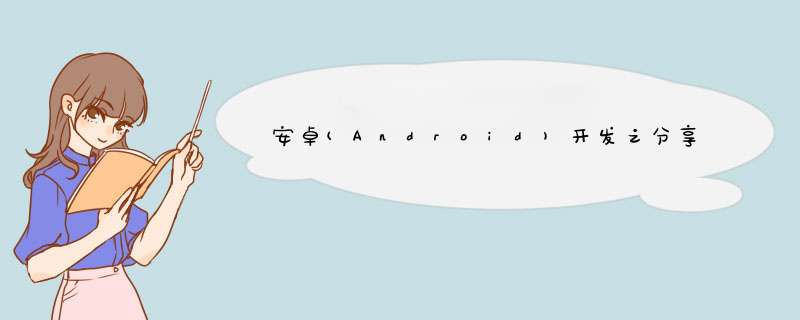
前言
想想我们常用的网易云音乐,允许我们把歌词连带着歌曲的图片拼在一起变成一张图,我们再把这张图片分享出去就好了。
那么,本篇的内容就是动手做一个带文字的图片。
这里也记录下上下文,因为做了一个失物招领的App,当有人上交了失物之后,可以将这个消息分享出去,这个消息内容有物品的信息和图片,而微信SDK始终无法做到,就想着把物品信息嵌入到图片中分享出去,先放一个效果图:
这个分享出去的图片很简单,上面是图片,下面是文字组合在一起。
先要知道,方案的原理是通过 *** 作一个以Bitmap为基础的Canvas来做到的,思路很简单:
① 让画布作用在Bitmap上
② 在画布的上方绘制拍摄所得的图片
③ 在②所绘制的图片下面绘制文字
第一步很简单,我们只需要构造一个Bitmap并且装载到Canvas中就可以了,假设拍摄得到的图片名为bitmap,则代码如下:
Bitmap.Config config = bitmap.getConfig();Bitmap shareBitmap = Bitmap.createBitmap(bitmap.getWIDth(),bitmap.getHeight(),config);Canvas canvas = new Canvas(shareBitmap);
到这里我们就要思考了,这个图片的宽高应该怎么设置比较合理呢?上面的代码设置为跟拍摄所得图片一样,也就是说,如果再需要添加文字,文字只能显示在图片上。这个时候,如果图片的颜色比较丰富,那么文字叠在上面就会很难看得清楚了。按照我上面图片的做法,是在拍摄图片的下面增加一些空间来绘制文字,这里要设置的高度应该要更加大一点。而究竟要多大我们等下再讨论。
第二步是在画布中绘制拍摄所得的图片,这里就很简单了,直接有这样的代码:
canvas.drawBitmap(bitmap,paint);
接着是第三步,也是最难的地方。这里不能直接在canvas中直接调用drawText方法来绘制文字!为什么?因为我们的文字内容有可能比图片的宽度要大,当文字比图片更宽的时候,使用drawText是无法让文字内容换行的,这样文字就被截断了。
解决的方案是使用TextPaint这个Paint的子类。这个类还需要配合StaticLayout来绘制文字,我们看看它的用法:
Paint paint = new Paint();paint.setcolor(color.BLACK); // 画笔颜色TextPaint textpaint = new TextPaint(paint);textpaint.setTextSize(textSize); // 文字大小textpaint.setAntiAlias(true); // 抗锯齿StaticLayout Title_layout = new StaticLayout(Title.getText().toString(),textpaint,sourceBitmapWIDth,Layout.Alignment.AliGN_CENTER,1f,true);
直接通过我们的Paint对象来创建一个TextPaint,接着设置抗锯齿和文字大小。接着创建一个StaticLayout对象,构造方法需要传入的参数分别是:文字内容、TextPaint对象、文本宽度、对齐方式、行距倍数、行距加数和是否包含内边距。这里比较重要的地方是设置文本宽度,当文本宽度比这个值大的时候就会自动换行。
当我们构造好了这个StaticLayout之后,就可以对画布进行定位,然后将文字绘制出来:
canvas.translate(0,sourceBitmapHeight); // 移动位置到图片的下面Title_layout.draw(canvas); // 在画布中绘制文字
完成了这几步之后,Canvas中的Bitmap就会有图片和文字了。
但是我们的问题其实还没有解决。
① 这个分享出去的Bitmap的高度究竟是多少呢?上面我们跳过了这个问题,其实已经有答案了,我们可以让它的高度为图片的内容加上我们创建的StaticLayout的高度就可以了。这样图片的高度会跟随文字内容的多少变化。获取StaticLayout的高度比较简单:
Title_layout.getHeight()
② 这个时候,如果我们直接在App中显示这个图片,是没有什么问题的,但是如果我们把图片分享到微信,你会发现,图片的文字部分完全变成了黑色,连文字都看不到了。这里的解决办法也很简单,在绘制的时候,先给整个图片绘制一个白色的背景:
canvas.drawcolor(color.WHITE);
这里就基本完成了,代码也给出来大家参考下吧:
// 拍摄所得的图片为imageBitmap private Bitmap getShareingBitmap(int textSize) { Bitmap.Config config = imageBitmap.getConfig(); int sourceBitmapHeight = imageBitmap.getHeight(); int sourceBitmapWIDth = imageBitmap.getWIDth(); Paint paint = new Paint(); paint.setcolor(color.BLACK); // 画笔颜色 TextPaint textpaint = new TextPaint(paint); textpaint.setTextSize(textSize); // 文字大小 textpaint.setAntiAlias(true); // 抗锯齿 StaticLayout Title_layout = new StaticLayout(Title.getText().toString(),true); StaticLayout desc_layout = new StaticLayout("物品描述:"+description.getText().toString(),Layout.Alignment.AliGN_norMAL,true); StaticLayout phone_layout = new StaticLayout("联系电话:"+phone.getText().toString(),true); Bitmap share_bitmap = Bitmap.createBitmap(sourceBitmapWIDth,sourceBitmapHeight + Title_layout.getHeight() + desc_layout.getHeight() + phone_layout.getHeight(),config); Canvas canvas = new Canvas(share_bitmap); canvas.drawcolor(color.WHITE); canvas.drawBitmap(imageBitmap,paint); // 绘制图片 canvas.translate(0,sourceBitmapHeight); Title_layout.draw(canvas); canvas.translate(0,Title_layout.getHeight()); phone_layout.draw(canvas); canvas.translate(0,phone_layout.getHeight()); desc_layout.draw(canvas); return share_bitmap; }总结
先计算所有文字内容的高度,然后构建图片的大小,绘制白色背景,绘制拍摄图片,在拍摄图片下绘制文字。以上就是本文的全部内容了,希望对大家开发AndroID有所帮助。
总结以上是内存溢出为你收集整理的安卓(Android)开发之分享带文字的图片全部内容,希望文章能够帮你解决安卓(Android)开发之分享带文字的图片所遇到的程序开发问题。
如果觉得内存溢出网站内容还不错,欢迎将内存溢出网站推荐给程序员好友。
欢迎分享,转载请注明来源:内存溢出

 微信扫一扫
微信扫一扫
 支付宝扫一扫
支付宝扫一扫
评论列表(0条)